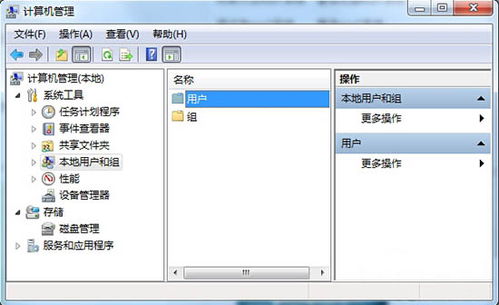
随着电脑使用时间的增长,Windows 7系统可能会出现各种问题,如启动缓慢、程序错误、蓝屏死机等。本文将详细介绍如何修复Windows 7系统,帮助您轻松解决这些问题。
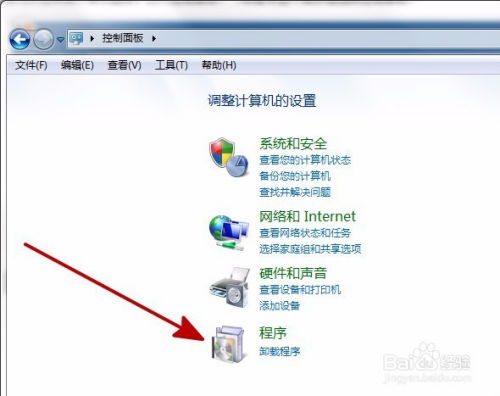
系统文件检查器(SFC)是Windows 7自带的一个工具,可以扫描并修复损坏的系统文件。以下是使用SFC修复系统的步骤:
按下“Win R”键打开运行窗口。
在运行窗口中输入“cmd”并按回车键,以管理员身份打开命令提示符。
在命令提示符中输入“sfc /scannow”并按回车键。
等待系统文件检查器完成扫描,如果发现损坏的文件,它会尝试自动修复。
如果需要,重启电脑以完成修复过程。

系统还原可以将电脑恢复到之前创建的还原点,从而解决系统问题。以下是使用系统还原的步骤:
点击“开始”按钮,在搜索框中输入“系统还原”并按回车键。
在系统还原窗口中,选择一个还原点,然后点击“下一步”。
阅读警告信息,然后点击“下一步”。
点击“完成”开始还原过程。
等待系统还原完成,然后重启电脑。
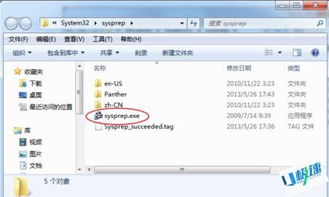
在安全模式下启动电脑可以排除某些软件或驱动程序导致的系统问题。以下是使用安全模式启动电脑的步骤:
按下“Win R”键打开运行窗口。
在运行窗口中输入“msconfig”并按回车键。
在系统配置窗口中,切换到“引导”选项卡。
勾选“安全启动”和“启用启动日志”选项。
点击“确定”并重启电脑。
在启动过程中,按下“F8”键进入高级启动选项。
选择“安全模式”并按回车键。

如果以上方法都无法解决问题,您可以使用系统映像恢复系统到出厂状态。以下是使用系统映像恢复系统的步骤:
按下“Win R”键打开运行窗口。
在运行窗口中输入“reimage”并按回车键。
在系统映像恢复窗口中,选择“系统映像恢复”选项。
按照提示操作,选择要恢复的系统映像。
等待系统映像恢复完成,然后重启电脑。
通过以上方法,您可以轻松修复Windows 7系统,解决常见的系统问题。在修复过程中,请确保备份重要数据,以免数据丢失。